
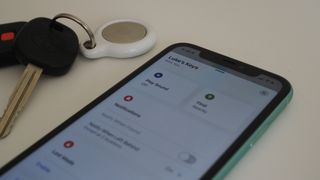
फाइंड माई ऐप के बारे में कौन सोच सकता है कि आप अपने एयरटैग का उपयोग करने के लिए अपने फोन पर जाते हैं, लेकिन यह उससे कहीं अधिक है। आप उन लोगों, वस्तुओं और उपकरणों पर नज़र रखने के लिए फाइंड माई का उपयोग कर सकते हैं जिनकी आपको परवाह है। इस ऐप के माध्यम से, आप अपने स्थान को मित्रों और परिवार के साथ साझा कर सकते हैं, आपके साथ साझा किए गए मित्र स्थानों को देख सकते हैं, और ट्रैक कर सकते हैं, दूरस्थ रूप से लॉक कर सकते हैं, खोए हुए उपकरणों को मिटा सकते हैं, और बहुत कुछ कर सकते हैं।
ये क्षमताएं इसे बनाती हैं सबसे अच्छा आईफोन ऐप उन लोगों के लिए जिन्हें चुटकी में महत्वपूर्ण संपर्कों और उपकरणों का पता लगाने की आवश्यकता हो सकती है। अपने iPhone या iPad पर Find My का उपयोग करने का तरीका यहां दिया गया है।
आईफोन और आईपैड पर फाइंड माई में दोस्तों को कैसे जोड़ें
- खुला हुआ मेरा ढूंढ़ो अपने iPhone या iPad पर।
- थपथपाएं लोग टैब अगर ऐप इसके लिए नहीं खुलता है।
- नल मेरा स्थान साझा करें .

- लिखें नाम किसी संपर्क का या सूची से उनके नाम पर टैप करें।
- थपथपाएं + अधिक लोगों को जोड़ने के लिए बटन।

- नल भेजना .
- नल एक घंटे के लिए शेयर करें , नल दिन के अंत तक शेयर करें , या अनिश्चित काल तक शेयर करें .

परी संख्या अर्थ चार्ट
अब आप अपने द्वारा निर्दिष्ट समय के लिए अपने चुने हुए संपर्क के साथ अपना स्थान साझा करेंगे।
आईफोन और आईपैड पर फाइंड माई में दोस्तों को कैसे खोजें
- खुला हुआ मेरा ढूंढ़ो अपने iPhone या iPad पर।
- थपथपाएं लोग टैब अगर ऐप इसके लिए नहीं खुलता है।
- थपथपाएं दोस्त जो मानचित्र के नीचे सूची में अपना स्थान साझा करते हैं।

- कार्ड पर ऊपर की ओर स्वाइप करें और टैप करें संपर्क करना उस मित्र की संपर्क जानकारी लाने के लिए।
- नल दिशा-निर्देश मानचित्र में उनके स्थान के लिए दिशा-निर्देश दिए जाएं।
- नल पसंदीदा में जोड़ें (दोस्त का नाम) .

- नल स्थान का नाम संपादित करें .
- टैप करें लेबल (घर, काम, स्कूल, या जिम) स्थान पर।
- नल कस्टम लेबल जोड़ें उनके स्थान के लिए एक कस्टम लेबल बनाने के लिए।

अपना स्थान कैसे साझा करें
एक वैश्विक स्थान साझाकरण टॉगल भी है, जिसके साथ आप पहले साझाकरण की अनुमति दे सकते हैं या इसे सभी के लिए बंद कर सकते हैं।
- खुला हुआ मेरा ढूंढ़ो अपने iPhone या iPad पर।
- थपथपाएं मैं टैब।
- थपथपाएं बदलना के पास मेरा स्थान साझा करें तो यह हरे रंग की 'चालू' स्थिति में है।

अपना स्थान साझा करना बंद करने के लिए, इन चरणों को दोहराएं, सिवाय इसके कि स्विच को हरे रंग की 'बंद' स्थिति में बदलने के लिए टैप करें।
अपने स्थान के दोस्तों को कैसे सूचित करें
- खुला हुआ मेरा ढूंढ़ो अपने iPhone या iPad पर।
- थपथपाएं लोग टैब अगर ऐप इसके लिए नहीं खुलता है।
- टैप करें दोस्त जो मानचित्र के नीचे सूची में अपना स्थान साझा करते हैं।

- ऊपर की ओर स्वाइप करें और टैप करें जोड़ें… नीचे सूचनाएं .
- नल सूचित करें (मित्र का नाम) .
- या तो टैप करें मैं कब आया या मैं कब जाऊं इस पर निर्भर करता है कि आप किसी विशेष स्थान के लिए अपने मित्र को कब सूचित करना चाहते हैं।

- थपथपाएं स्थान कि अधिसूचना के बारे में होगा।
- वैकल्पिक रूप से, टैप करें स्थान जोड़ना… सूची में एक के अलावा एक नया स्थान जोड़ने के लिए।

- या तो टैप करें केवल एकबार या हर बार इस पर निर्भर करता है कि आप अपने संपर्क को कब अधिसूचित करना चाहते हैं।
- नल जोड़ें .

अपना स्थान साझा करना कैसे रोकें और किसी मित्र को निकालें
- खुला हुआ मेरा ढूंढ़ो अपने iPhone या iPad पर।
- थपथपाएं लोग टैब अगर ऐप इसके लिए नहीं खुलता है।
- टैप करें दोस्त जो मानचित्र के नीचे सूची में अपना स्थान साझा करते हैं।

- ऊपर की ओर स्वाइप करें और टैप करें मेरा स्थान साझा करना बंद करें अगर आप किसी खास दोस्त के साथ अपनी लोकेशन शेयर करना बंद करना चाहते हैं।
- नल स्थान साझा करना बंद करें .

- नल हटाएं (मित्र का नाम) अगर आप उन्हें अपने दोस्तों की सूची से हटाना चाहते हैं।
- नल हटाना .

अपने iPhone और iPad पर Find My के साथ डिवाइस कैसे खोजें
- खुला हुआ मेरा ढूंढ़ो अपने iPhone या iPad पर।
- थपथपाएं उपकरण टैब। आपके आस-पास के उपकरण मानचित्र पर दिखाई देने चाहिए।

- थपथपाएं उपकरण जिसे आप खोजना चाहते हैं।
- ऊपर की ओर स्वाइप करें और इनमें से किसी एक पर टैप करें बटन या बदलना उपलब्ध।
- आवाज़ बजाएं: आपके डिवाइस के आस-पास होने पर उसे बेहतर ढंग से ढूंढने में आपकी सहायता के लिए एक ध्वनि बजाता है। चेतावनी: इसे पहनते समय AirPods के साथ इसका परीक्षण न करें। यह मर्जी आपकी सुनवाई को नुकसान पहुंचाता है।
- दिशा: आपको आपके उपकरण के स्थान के दिशा-निर्देशों के साथ प्रस्तुत करने के लिए मानचित्र पर कूद जाएगा।
- सूचनाएं : यदि आप कोई उपकरण ढूंढ रहे हैं तो इस स्विच को टैप करें और यदि किसी को यह मिल जाए तो सूचित किया जाना चाहते हैं।
- खोया के रूप में चिह्नित करें: दोहन सक्रिय आपके विशेष उपकरण को 'खोया' के रूप में चिह्नित करेगा। उस पर और बाद में।

किसी डिवाइस को खोया हुआ के रूप में कैसे चिह्नित करें
- खुला हुआ मेरा ढूंढ़ो अपने iPhone या iPad पर यदि ऐप इसके लिए पहले से नहीं खुलता है।
- थपथपाएं उपकरण टैब। आपके आस-पास के उपकरण मानचित्र पर दिखाई देने चाहिए।
- थपथपाएं उपकरण जिसे आप खोजना चाहते हैं।

- ऊपर की ओर स्वाइप करें और टैप करें सक्रिय नीचे खोया के रूप में चिह्नित करें .
- नल जारी रखना .
- वैकल्पिक रूप से, अपना दूरभाष क्रमांक दर्ज करें .

- नल अगला .
- वैकल्पिक रूप से, एक संदेश दर्ज करें किसी ऐसे व्यक्ति के लिए जो आपका डिवाइस ढूंढ सकता है।
- नल सक्रिय .

जब खोया हुआ के रूप में चिह्नित किया जाता है, तो आपका डिवाइस उसके पासकोड के पीछे तब तक लॉक रहेगा, जब तक वह वायरलेस सिग्नल द्वारा पहुंच योग्य है। यदि आपने फाइंड माई को ऐसा करने का निर्देश दिया है, तो आपका फोन नंबर और संदेश डिवाइस पर प्रदर्शित होगा।
किसी डिवाइस को दूरस्थ रूप से कैसे मिटाएं
- खुला हुआ मेरा ढूंढ़ो अपने iPhone या iPad पर।
- थपथपाएं उपकरण टैब। आपके आस-पास के उपकरण मानचित्र पर दिखाई देने चाहिए।
- थपथपाएं उपकरण जिसे आप मिटाना चाहते हैं।

- ऊपर की ओर स्वाइप करें और टैप करें इस डिवाइस को मिटा दें .
- नल इसे मिटाएं (डिवाइस) .
- वैकल्पिक रूप से, अपना दूरभाष क्रमांक दर्ज करें .

- नल अगला .
- वैकल्पिक रूप से, एक संदेश दर्ज करें किसी ऐसे व्यक्ति के लिए जो आपका डिवाइस ढूंढ सकता है।
- नल मिटाएं .

आपका iPhone, iPad, Mac या Apple वॉच साफ हो जाएगा।
Find My . में व्यक्तिगत आइटम या तृतीय-पक्ष उत्पाद कैसे जोड़ें?
आप किस आइटम को ट्रैक करना चाहते हैं, इस पर निर्भर करते हुए, आपके पास उन्हें फाइंड माई में जोड़ने के लिए कुछ विकल्प हैं। यदि आप एक संलग्न कर रहे हैं एयरटैग अपने बैग या चाबियों के लिए, आप किसी एयरटैग के साथ किसी आइटम को ट्रैक करने के लिए नीचे दिए गए चरणों का पालन करना चाहेंगे। फाइंड माई सपोर्ट बिल्ट-इन वाले तृतीय-पक्ष उपकरणों के लिए, आप 'अन्य समर्थित आइटम' पर और नीचे दिए गए मार्गदर्शन का पालन करना चाहेंगे।
333 क्या है
फाइंड माई विद ए एयरटैग में व्यक्तिगत आइटम कैसे जोड़ें?
- खुला हुआ मेरा ढूंढ़ो अपने iPhone या iPad पर।
- नल सामान
- नल नया आइटम जोड़ें .

- नल एयरटैग जोड़ें .
- AirTag को अपने iPhone या iPad के पास लाएँ और टैप करें जुडिये .
- सूची से अपने AirTag के लिए एक नाम चुनें या टैप करें अनुकूल नाम अपना खुद का लेबल बनाने के लिए।

- नल जारी रखना अपने AirTag को अपने Apple ID में पंजीकृत करने के लिए।
- नल पूर्ण .

फाइंड माई सपोर्ट के साथ थर्ड पार्टी आइटम कैसे जोड़ें
- खुला हुआ मेरा ढूंढ़ो अपने iPhone या iPad पर।
- नल सामान
- नल नया आइटम जोड़ें .
- नल अन्य समर्थित आइटम .

- निर्माता के दिशा-निर्देशों के अनुसार युग्मन प्रक्रिया आरंभ करें।
- इसे नाम देने के लिए ऑनस्क्रीन चरणों का पालन करें और इसे अपने ऐप्पल आईडी में पंजीकृत करें।
AirTag के साथ व्यक्तिगत आइटम कैसे खोजें
- खुला हुआ मेरा ढूंढ़ो अपने iPhone या iPad पर।
- नल सामान
- उस आइटम पर टैप करें जिसे आप ढूंढना चाहते हैं।
- आपके आइटम का पता लगाने में आपकी सहायता के लिए कुछ विकल्प हैं। नल आवाज़ बजाएं संलग्न एयरटैग को ध्वनि चलाने के लिए यदि आपको लगता है कि यह ईयरशॉट के भीतर हो सकता है, या टैप करें पाना प्रवेश करना प्रेसिजन ढूँढना मोड .

- अगर आपको कोई आइटम नहीं मिल रहा है, तो आप लॉस्ट मोड को टैप करके चालू कर सकते हैं सक्षम करना और दोहन जारी रखना पुष्टि करने के लिए। यह सुनिश्चित करके आप सूचनाओं के मिलने पर उन्हें चालू भी कर पाएंगे सूचना मिलने पर सूचित करें स्विच ऑन पर सेट है।
Find My . में अपनी व्यक्तिगत सेटिंग कैसे प्रबंधित करें
- खुला हुआ मेरा ढूंढ़ो अपने iPhone या iPad पर।
- नल मैं .
- मित्रों और परिवार की अपनी चुनी हुई सूची के साथ अपना स्थान साझा करना बंद करने या पुनः आरंभ करने के लिए, ऊपर की ओर स्वाइप करें और टैप करें बदलना के पास मेरा स्थान साझा करें .

- यह अनुभाग आपको यह नियंत्रित करने की अनुमति देता है कि क्या आप प्राप्त करते हैं आइटम सुरक्षा अलर्ट आपके साथ चल रहे AirTag ट्रैकर्स के लिए जिन्हें आपके खाते में असाइन नहीं किया गया है और मित्र अनुरोध . उपयुक्त टैप करें बदलना इन सुविधाओं को चालू या बंद करने के लिए।
- आप अपने वर्तमान स्थान को टैप करके भी एक नाम दे सकते हैं स्थान का नाम संपादित करें .
- टैप करें लेबल (घर, काम, स्कूल, या जिम) स्थान पर।
- नल कस्टम लेबल जोड़ें उनके स्थान के लिए एक कस्टम लेबल बनाने के लिए।

अगस्त 2022 को अपडेट किया गया: IOS 15 के नवीनतम संस्करण के लिए अपडेट किया गया।




